

A função impressão de ladrilho/cartaz permite ampliar os dados de imagem, dividi-los em várias páginas e imprimir essas páginas em folhas de papel separadas. Você também pode colar as páginas para criar uma folha de grandes dimensões, como um cartaz.

|

|
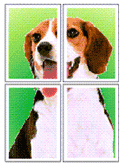
|
|---|
O procedimento para executar a impressão de ladrilho/cartaz é o seguinte:
Definir impressão de ladrilho/cartaz
Selecione Ladrilho/Cartaz (Tiling/Poster) na lista Layout da Página (Page Layout) da guia Configurar Página (Page Setup).
As configurações atuais são exibidas na visualização das configurações no lado esquerdo do driver da impressora.
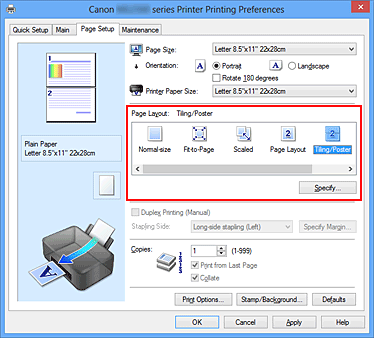
Selecione o tamanho do papel de impressão
Selecione o tamanho do papel colocado na máquina na lista Tamanho do Papel da Impressora (Printer Paper Size).
Isto conclui a configuração pela divisão do documento em dois e execução da impressão de ladrilho/cartaz.
Defina o número de divisões da imagem e as páginas a serem impressas
Se necessário, clique em Especificar... (Specify...), especifique as seguintes configurações na caixa de diálogo Impressão de Ladrilho/Cartaz (Tiling/Poster Printing) e clique em OK.
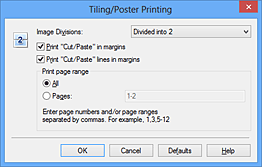
Selecione o número de divisões (vertical x horizontal). Conforme o número de divisões aumenta, o número de folhas que será usado na impressão também aumenta. Se você estiver colando páginas para criar um cartaz, o aumento do número de divisões permite a criação de um cartaz maior.
Para omitir as palavras "Recortar" e "Colar", desmarque essa caixa de seleção.
 Nota
Nota
Esse recurso talvez não esteja disponível quando alguns drivers da impressora ou ambientes operacionais forem usados.
Para omitir linhas de recorte, desmarque essa caixa de seleção.
Especifica o intervalo de impressão.
Selecione Tudo (All) em circunstâncias normais.
Para reimprimir somente uma página específica, selecione Páginas (Pages) e insira o número da página que deseja imprimir.
Para especificar várias páginas, insira os números das páginas separando-os com vírgulas ou inserindo um hífen entre os números.
 Nota
Nota
Você também pode exibir o intervalo de impressão clicando nas páginas de visualização das configurações.
Conclua a configuração
Clique em OK na guia Configurar Página (Page Setup).
Durante a impressão, o documento será dividido em várias páginas.
Se a tinta ficar fraca ou acabar durante a impressão, você só poderá reimprimir as páginas específicas utilizando o seguinte procedimento:
Defina o intervalo de impressão
Na visualização das configurações exibida à esquerda da guia Configurar Página (Page Setup), clique nas páginas que não precisam ser impressas.
As páginas clicadas são excluídas, sendo exibidas apenas as páginas que serão impressas.
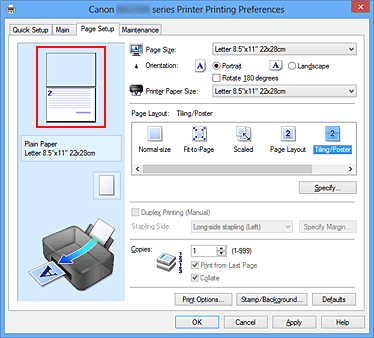
 Nota
Nota
Clique nas páginas excluídas para exibi-las novamente.
Clique com o botão direito na visualização das configurações para selecionar Imprimir todas as páginas (Print all pages) ou Excluir todas as páginas (Delete all pages).
Conclua a configuração
Depois de concluir a seleção das páginas, clique em OK.
Quando a impressão for executada, serão impressas somente as páginas especificadas.
 Importante
Importante
Como o documento é ampliado para a impressão de ladrilho/cartaz, os resultados de impressão poderão ficar com baixa resolução.
Topo da página
|